Comment créer un type de publication personnalisé dans WordPress
Publié: 2024-02-21WordPress est un puissant système de gestion de contenu (CMS) qui offre de nombreuses options de flexibilité et de personnalisation.
Cependant, il arrive parfois que les publications et les pages par défaut ne répondent pas à vos besoins.
C'est là qu'interviennent les types de publication personnalisés : ils vous donnent la clé pour présenter un contenu unique exactement comme vous le souhaitez.
Dans cet article étape par étape, nous vous guiderons dans la création d’un type de publication personnalisé, vous expliquerons les avantages et vous aiderons à les afficher comme un pro.
Alors, sans plus attendre, commençons !
Table des matières
- Qu'est-ce qu'un type de publication personnalisé ?
- Pourquoi voudriez-vous créer un type de publication personnalisé ?
- Types de publication WordPress personnalisés ou par défaut
- Comment créer un type de publication personnalisé dans WordPress
- Créer un type de publication personnalisé à l'aide d'un plugin
- Création manuelle d'un type de publication personnalisé
- Conclusion
1 Qu'est-ce qu'un type de publication personnalisé ?
Un type de publication personnalisé est un moyen de définir un nouveau type de contenu dans WordPress. Par défaut, WordPress propose plusieurs types de publications, tels que
- Des postes
- Pages
- Pièces jointes
- Révisions
- Menus de navigation
- CSS personnalisé
- Ensembles de modifications
Cependant, vous pouvez créer un type de publication personnalisé qui vous permettra d'enregistrer un nouveau type de contenu avec ses champs de données, son interface d'édition, ses options d'affichage et sa structure de lien permanent.
Par exemple, vous souhaiterez peut-être un type de publication personnalisé pour les témoignages, avec des champs pour une citation, le nom de l'auteur et l'entreprise. Ou vous pouvez choisir un type de publication d'événement personnalisé avec des champs pour la date, le lieu, l'image, etc.
Avec les types de publication personnalisés, vous pouvez créer vos types de contenu avec des attributs et des taxonomies uniques.
2 Pourquoi voudriez-vous créer un type de publication personnalisé ?
Voici quelques autres raisons pour lesquelles vous pourriez vouloir des types de publication personnalisés dans WordPress :
- Pour organiser différents types de contenu sur votre site Web.
- Pour avoir plus de contrôle sur l’affichage de votre contenu.
- Pour activer différents ensembles de fonctionnalités pour différents types de contenu.
- Pour créer une mise en page ou une fonctionnalité unique pour un type de contenu spécifique.
- Améliorer l'expérience utilisateur en facilitant la recherche et la navigation dans le contenu.
- Pour personnaliser le panneau d'administration WordPress pour différents types de contenu.
- Améliorer le référencement de votre site Web en structurant votre contenu de manière plus significative.
3 types de publications WordPress personnalisées ou par défaut
Maintenant que nous avons couvert les bases, examinons les différences entre les types de publication WordPress personnalisés et par défaut.
| Types de publication personnalisés | Types de publication par défaut |
| Créé par l'utilisateur | Prédéfini par WordPress |
| Peut avoir des attributs et des taxonomies uniques | Limité aux attributs et taxonomies préexistants |
| Offre flexibilité et personnalisation | Options de personnalisation limitées |
| Permet des modèles et des mises en page uniques | Options de modèle limitées |
| Peut être utilisé pour des types de contenu spécifiques | Types de contenu à usage général |
| Nécessite un codage ou l'installation d'un plugin | Fonctionnalité intégrée |
| Nécessite une installation et une configuration manuelles | Prêt à l'emploi dès la sortie de la boîte |
| Améliore l'expérience utilisateur avec un contenu structuré | Formatage standard du contenu |
4 Comment créer un type de publication personnalisé dans WordPress
La création de types de publication personnalisés dans WordPress peut être réalisée en utilisant un plugin ou en les créant manuellement.
Explorons ces méthodes en détail.
4.1 Créer un type de publication personnalisé à l'aide d'un plugin
L’utilisation d’un plugin pour créer des types de publication personnalisés offre une solution pratique pour ceux qui préfèrent ne pas modifier le code ou recherchent une méthode plus rapide et plus simple.
Pour commencer, installez et activez le plugin Custom Post Type UI. Vous pouvez trouver des instructions détaillées sur la façon d’installer un plugin WordPress dans notre guide étape par étape.
Une fois activé, accédez à la section CPT UI → Ajouter/Modifier des types de publication depuis votre tableau de bord WordPress. Cela vous dirigera vers l'onglet « Ajouter un nouveau type de message ».
Dans cet onglet, vous pouvez commencer à personnaliser les paramètres de base . Ici, vous pouvez spécifier l'URL de la publication personnalisée, composée de caractères alphabétiques ou numériques.
Vous devrez également fournir des noms de menu au pluriel et au singulier pour votre type de publication personnalisé.
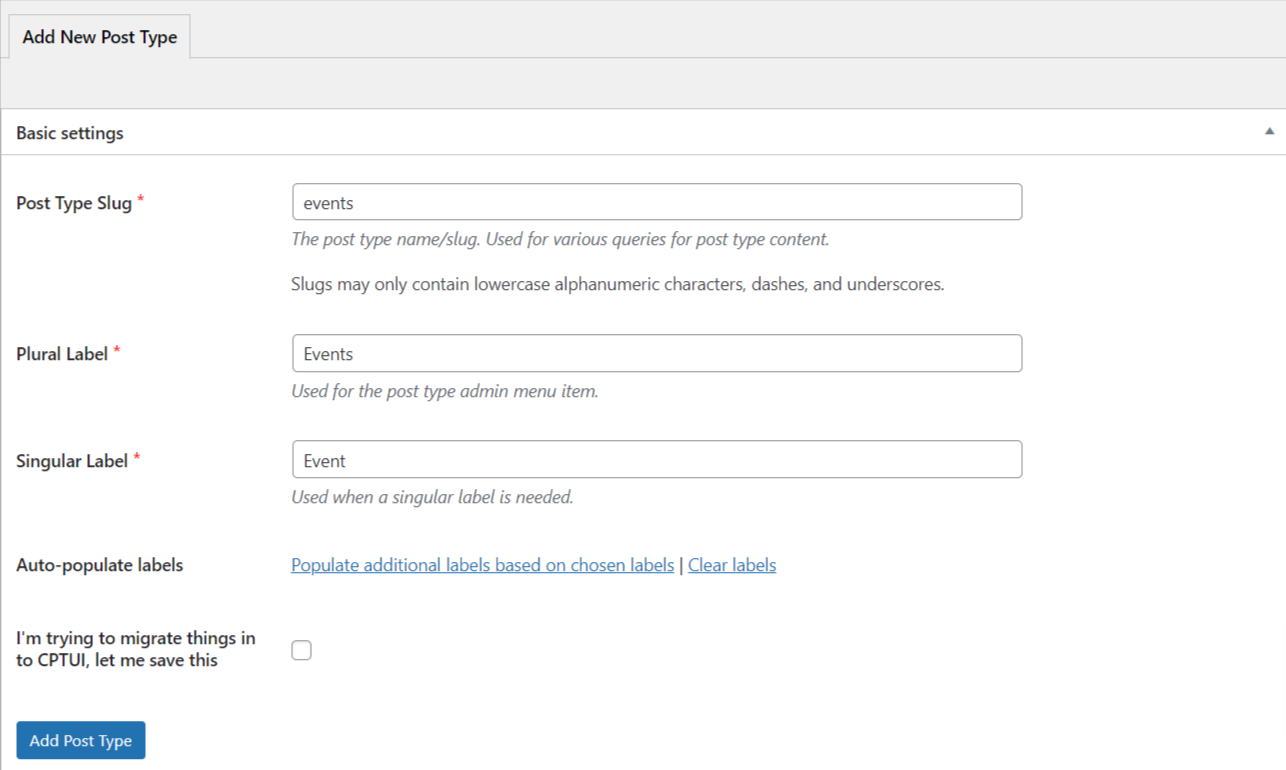
Vous pouvez cliquer sur le lien Remplir des étiquettes supplémentaires en fonction des étiquettes choisies si vous le souhaitez. Cela remplit automatiquement les champs d'étiquette supplémentaires ci-dessous, ce qui vous fait gagner du temps.
Ensuite, vous pouvez enregistrer vos modifications en cliquant sur le bouton Ajouter un type de publication ou passer au paramètre suivant, la section Étiquettes supplémentaires .
Si vous n'avez pas utilisé la fonction de remplissage automatique des étiquettes, vous pouvez saisir manuellement une description pour votre type de publication et fournir d'autres étiquettes.
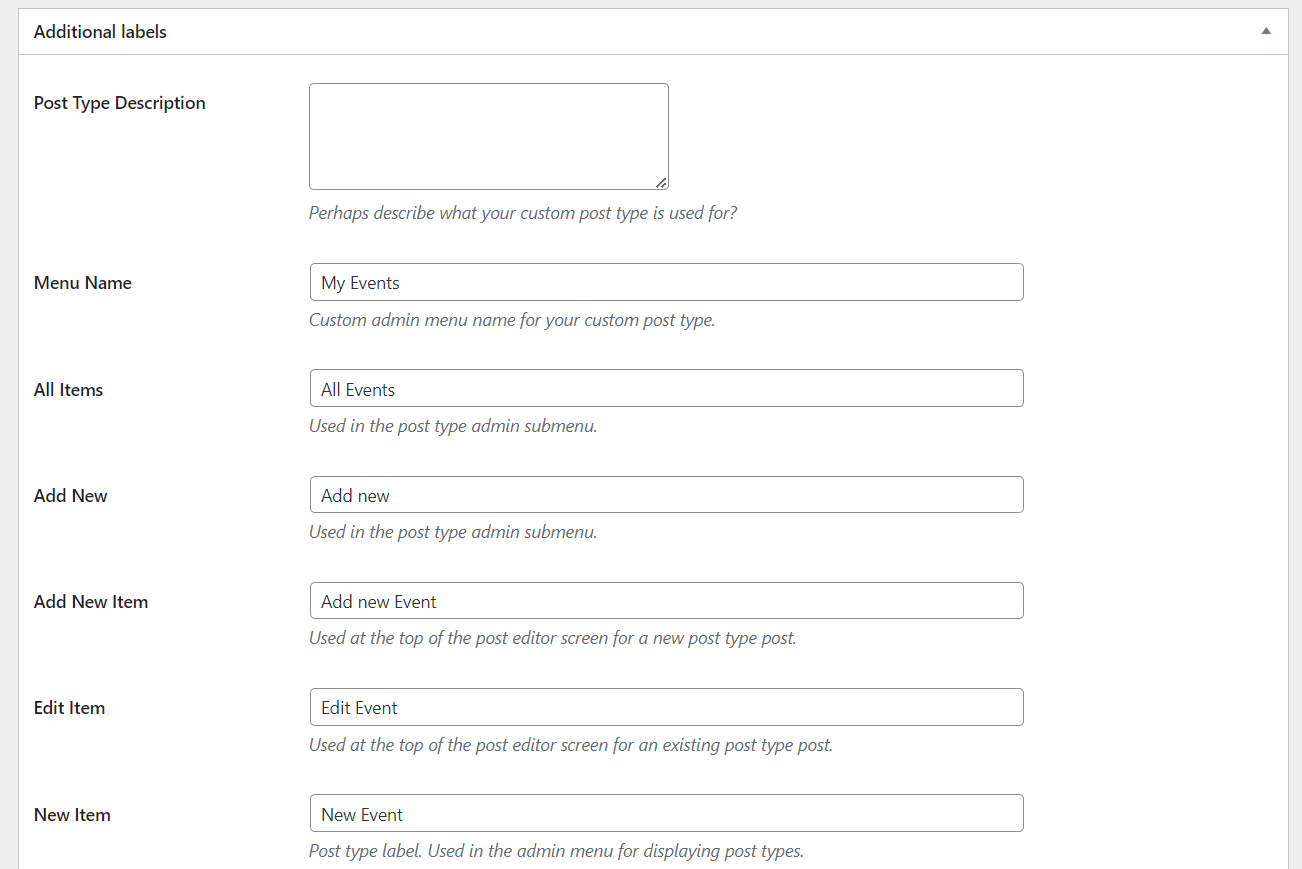
Ces étiquettes seront utilisées dans toute l'interface utilisateur de WordPress lors de la gestion du contenu dans le type de publication désigné.
Passant aux paramètres généraux, c'est ici que vous configurerez les attributs et les structures de votre type de publication personnalisé. Une brève description accompagne chaque option pour vous aider à faire un choix approprié.
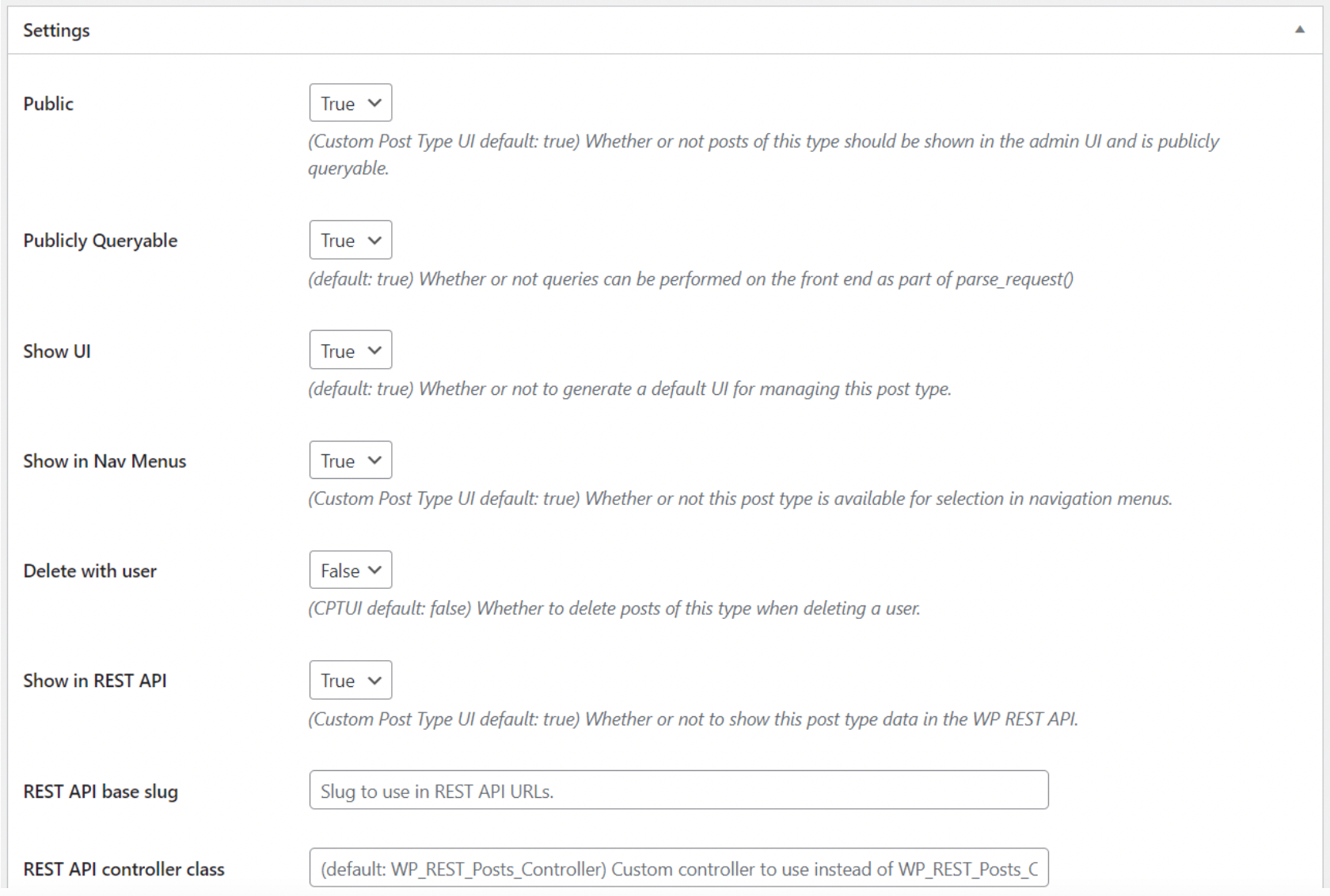
Dans la dernière section des paramètres, vous verrez les options de support et de taxonomie. Cochez les cases des fonctionnalités que vous souhaitez que votre type de publication personnalisé prenne en charge et répétez le processus dans la section Taxonomies .
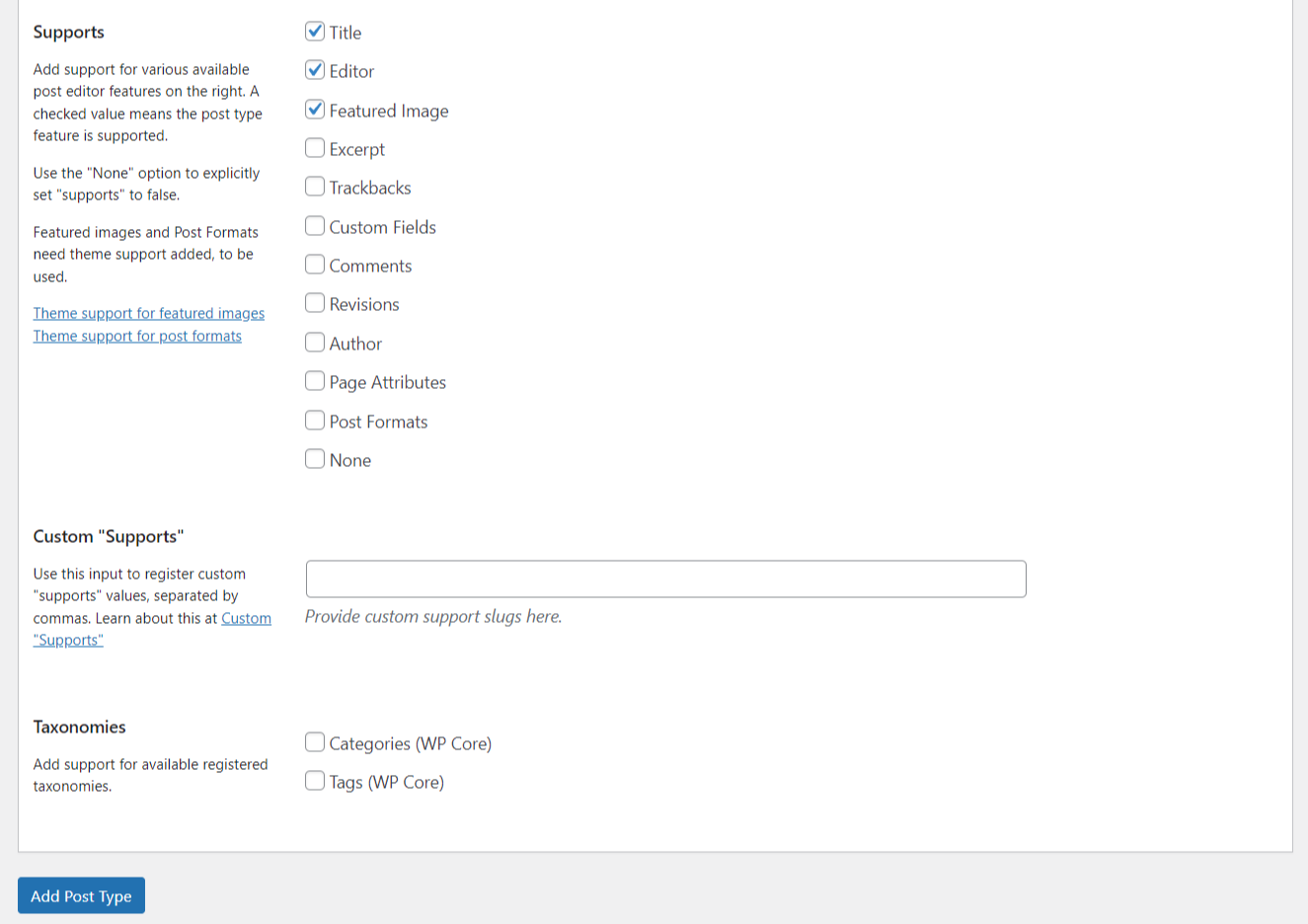
Une fois que vous êtes satisfait de vos paramètres, cliquez sur le bouton Ajouter un type de publication pour enregistrer vos modifications.
Après l'enregistrement, vous remarquerez que votre type de publication personnalisé nouvellement créé s'affiche comme l'un des éléments de menu dans WordPress, comme indiqué ci-dessous.

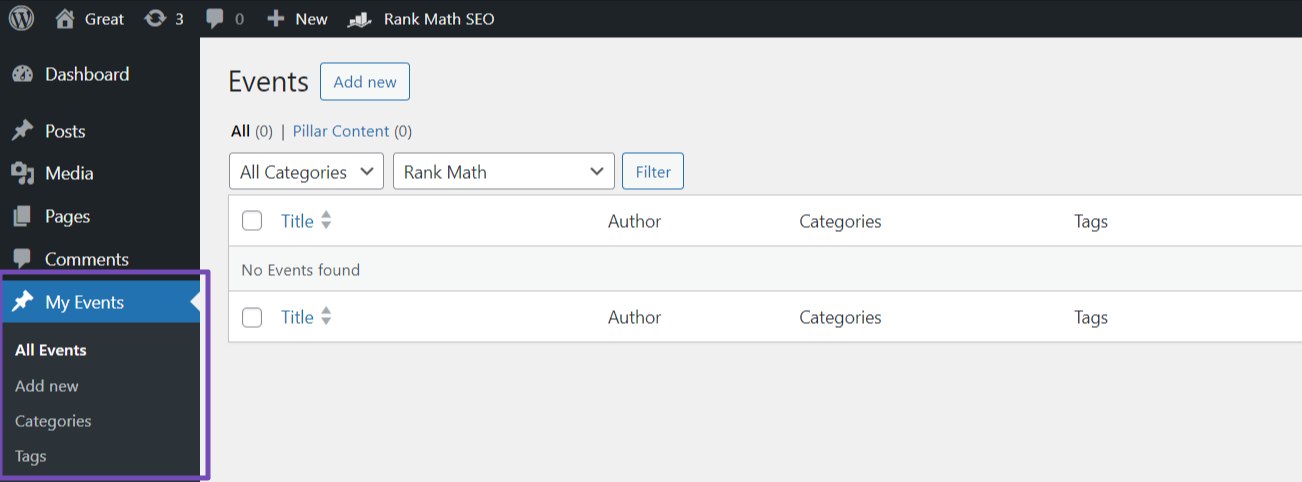
Parlons maintenant de la méthode manuelle.
4.2 Création manuelle d'un type de publication personnalisé
Si vous préférez créer manuellement un type de publication personnalisé, cela implique de modifier le fichier function.php de votre thème.
En règle générale, vous pouvez accéder au fichier function.php en accédant aux fichiers de votre installation WordPress via FTP ou le tableau de bord WordPress.
Cependant, comme vous pouvez perdre le code après la mise à jour de votre thème, il est recommandé d'utiliser un plugin d'extrait de code WordPress comme WPCode.
Pour continuer, vous devrez installer et activer le plugin WPCode.
Une fois activé, accédez à Extraits de code → Ajouter un extrait dans votre tableau de bord WordPress. Passez votre souris sur « Ajouter votre code personnalisé (nouvel extrait) », puis cliquez sur le bouton Utiliser l'extrait .
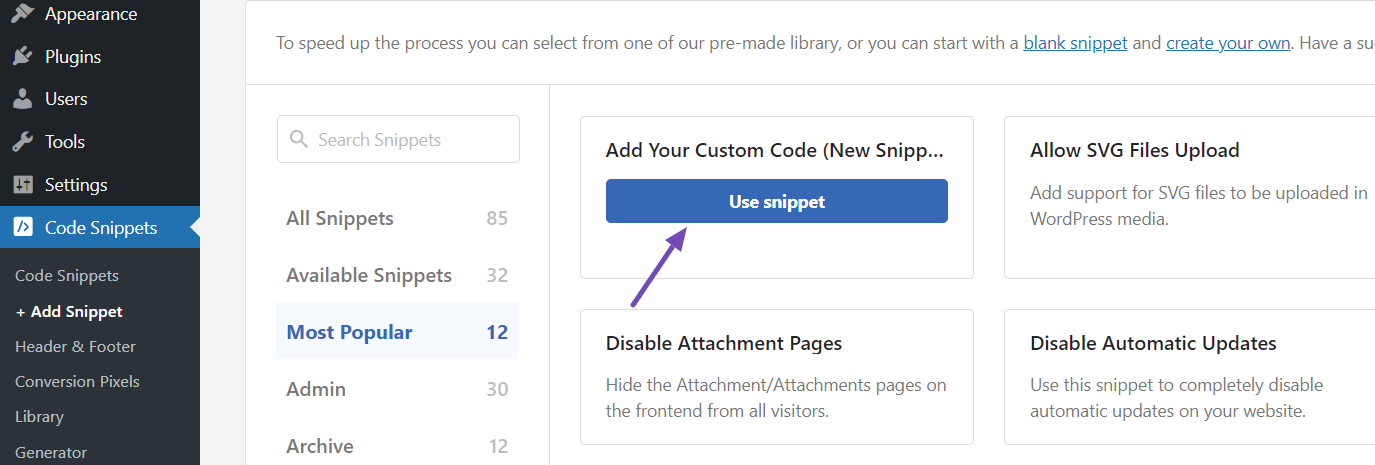
Cela vous mènera à la page « Créer un extrait personnalisé ». Ensuite, donnez un titre à votre extrait, basculez le commutateur sur Actif, puis modifiez le type de code en PHP Snippet , comme illustré ci-dessous.
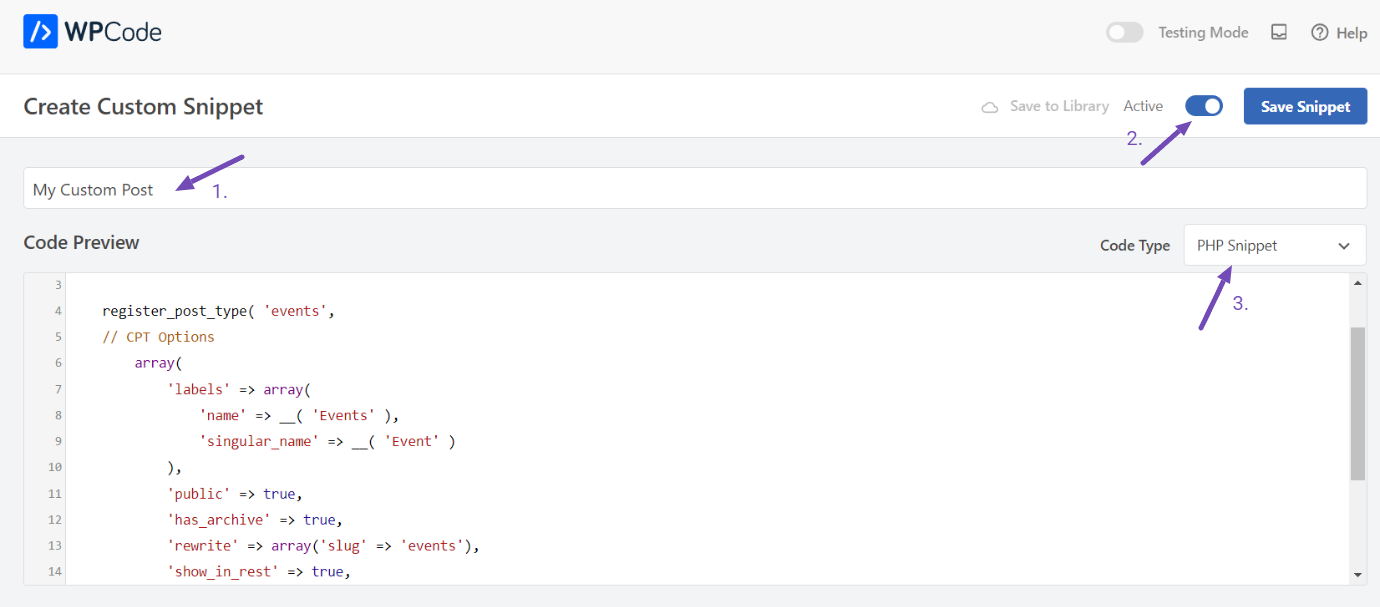
Après cela, collez le code suivant dans la zone « Aperçu du code ».
// Function to register our custom post type function create_posttype() { register_post_type( 'events', // CPT Options array( 'labels' => array( 'name' => __( 'Events' ), 'singular_name' => __( 'Event' ) ), 'public' => true, 'has_archive' => true, 'rewrite' => array('slug' => 'events'), 'show_in_rest' => true, ) ); } // Hook our function to 'init' add_action( 'init', 'create_posttype' );Le code fourni crée un type de publication personnalisé de base nommé « Événements » qui sera affiché dans votre menu d'administration et est compatible avec n'importe quel thème.
Si vous n'avez besoin que d'un simple type de publication personnalisé, vous pouvez remplacer « événements » et « Événements » par le slug et le nom CPT de votre choix, puis cliquer sur le bouton Mettre à jour .
Toutefois, si vous avez besoin d'options supplémentaires pour votre type de publication personnalisé, vous pouvez utiliser le code suivant au lieu du précédent.
Ce code améliore le type de publication personnalisé « Événements » avec diverses options, notamment la prise en charge des révisions, des images sélectionnées, des champs personnalisés et l'association avec une taxonomie personnalisée nommée « emplacement ».
/* * Creating a function to create our custom post type */ function custom_post_type() { // Set UI labels for Custom Post Type $labels = array( 'name' => _x( 'Events', 'Post Type General Name', 'astra' ), 'singular_name' => _x( 'Event', 'Post Type Singular Name', 'astra' ), 'menu_name' => __( 'Events', 'astra' ), 'parent_item_colon' => __( 'Parent Event', 'astra' ), 'all_items' => __( 'All Events', 'astra' ), 'view_item' => __( 'View Event', 'astra' ), 'add_new_item' => __( 'Add New Event', 'astra' ), 'add_new' => __( 'Add New', 'astra' ), 'edit_item' => __( 'Edit Event', 'astra' ), 'update_item' => __( 'Update Event', 'astra' ), 'search_items' => __( 'Search Event', 'astra' ), 'not_found' => __( 'Not Found', 'astra' ), 'not_found_in_trash' => __( 'Not found in Trash', 'astra' ), ); // Set other options for Custom Post Type $args = array( 'label' => __( 'events', 'astra' ), 'description' => __( 'Event listings', 'astra' ), 'labels' => $labels, // Features this CPT supports in Post Editor 'supports' => array( 'title', 'editor', 'excerpt', 'author', 'thumbnail', 'comments', 'revisions', 'custom-fields', ), // Taxonomy associated with this CPT 'taxonomies' => array( 'location' ), /* A hierarchical CPT is like Pages and can have Parent and child items. A non-hierarchical CPT is like Posts. */ 'hierarchical' => false, 'public' => true, 'show_ui' => true, 'show_in_menu' => true, 'show_in_nav_menus' => true, 'show_in_admin_bar' => true, 'menu_position' => 5, 'can_export' => true, 'has_archive' => true, 'exclude_from_search' => false, 'publicly_queryable' => true, 'capability_type' => 'post', 'show_in_rest' => true, ); // Registering the Custom Post Type register_post_type( 'events', $args ); } /* Hook into the 'init' action so that the function containing our CPT registration is not unnecessarily executed. */ add_action( 'init', 'custom_post_type', 0 ); Dans ce code, la valeur hiérarchique du type de publication personnalisé est définie sur false . Pour que le type de publication personnalisé s'affiche comme des pages au lieu de publications, vous pouvez modifier cette valeur sur true .
Le domaine de texte utilisé dans le code est « astra ». Ainsi, pour utiliser le domaine de texte de votre thème s'il prend en charge la traduction, accédez à Apparence → Éditeur de fichiers de thème dans le panneau d'administration.
Comme indiqué ci-dessous, accédez à style.css pour voir le domaine de texte de votre thème.

N'oubliez pas de garder le code que vous souhaitez actif dans le plugin WPCode et de cliquer sur le bouton Mettre à jour après avoir apporté des modifications.
Remarque : évitez de combiner deux extraits qui enregistrent le même type de publication personnalisé, ce qui provoque des erreurs WordPress. Pour des types de publication supplémentaires, créez un nouvel extrait pour chacun.
5. Conclusion
L’ajout de types de publication personnalisés à votre site Web WordPress peut améliorer considérablement ses fonctionnalités et son organisation.
En suivant les étapes de ce guide, vous pouvez facilement créer des types de publication personnalisés qui répondent à vos besoins spécifiques.
Voici quelques conseils pour vous aider :
- Gardez votre public à l’esprit lors de la conception de types de publications personnalisés. Assurez-vous qu’ils sont faciles à localiser, à naviguer et à comprendre.
- N'hésitez pas à expérimenter différentes configurations pour trouver celle qui convient le mieux à votre site Web.
- Avant d'appliquer un code à votre site Web en ligne, il est recommandé de le tester sur un environnement de test pour éviter des problèmes potentiels.
- Sauvegardez toujours votre site Web avant d’apporter des modifications pour vous assurer de pouvoir le restaurer si nécessaire.
Avec cela, vous pouvez élever votre site Web WordPress vers de nouveaux sommets avec effort et expérimentation.
Si vous avez trouvé cet article utile, partagez vos commentaires en tweetant @rankmathseo.
